Heim >System-Tutorial >Windows-Serie >Warum gibt es nach dem Klicken auf den Win11 App Store keine Antwort? So lösen Sie das Problem, dass nach dem Klicken auf den Win11 App Store keine Antwort erfolgt
Warum gibt es nach dem Klicken auf den Win11 App Store keine Antwort? So lösen Sie das Problem, dass nach dem Klicken auf den Win11 App Store keine Antwort erfolgt
- WBOYWBOYWBOYWBOYWBOYWBOYWBOYWBOYWBOYWBOYWBOYWBOYWBnach vorne
- 2024-05-06 13:13:41734Durchsuche
Haben Sie das Problem, dass der Win11 App Store nicht reagiert? Mach dir keine Sorge! Der PHP-Editor Xigua hat Ihnen detaillierte Lösungen präsentiert. Es ist in Ordnung, wenn Sie nicht klicken, aber Sie können nichts tun, wenn Sie klicken, was kein gutes Zeichen ist. Im Folgenden wird der Herausgeber die Ursachen dieses Problems einzeln analysieren und gezielte Lösungen anbieten. Lesen Sie weiter unten, um Ihre App-Store-Probleme schnell zu lösen.
1. Klicken Sie zunächst auf dem Win11-Systemdesktop mit der rechten Maustaste auf die untere Taskleiste, um zu starten, und wählen Sie im Popup-Menü [Windows PowerShell] aus.
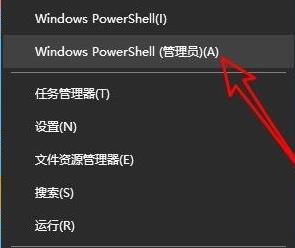
2. Geben Sie dann den Befehl in das geöffnete Fenster ein: Get-AppxPackage -allusers |.
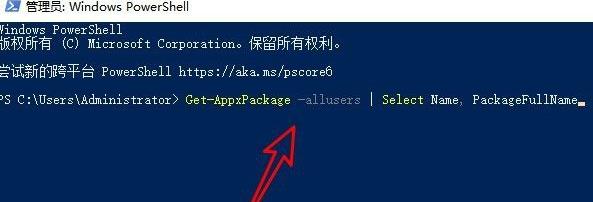
3. Suchen Sie im angezeigten Fenster den Wert, der Windowsstore entspricht, und kopieren Sie die numerischen Daten dahinter.

4. Geben Sie dann im folgenden Fenster ein:
Add-appxpackage -register [C: Program FilesWindowsAppsMicrosoft.WindowsAppsMicrosoft.WindowsStore_11910.1001.5.0_x64__8wekyb3d8bbweappxmanifest.xml] -disabledevelopmentmode,
Achten Sie darauf, das entsprechende zu ändern Wert in der Mitte zu uns Detaillierte Werte oben kopiert.
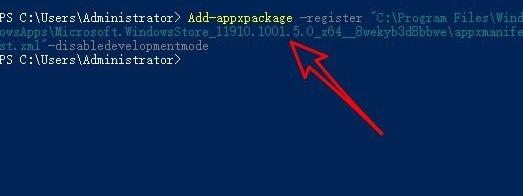
5. Nachdem die Einrichtung abgeschlossen ist, beginnt das Win11-System automatisch mit der erneuten Bereitstellung des Stores.
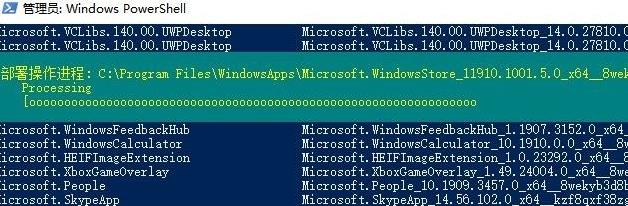
6. Endlich können Sie den App Store normal öffnen und nutzen.
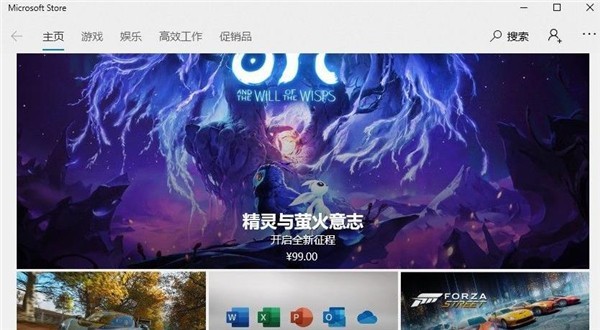
Das obige ist der detaillierte Inhalt vonWarum gibt es nach dem Klicken auf den Win11 App Store keine Antwort? So lösen Sie das Problem, dass nach dem Klicken auf den Win11 App Store keine Antwort erfolgt. Für weitere Informationen folgen Sie bitte anderen verwandten Artikeln auf der PHP chinesischen Website!
In Verbindung stehende Artikel
Mehr sehen- Lösung für die Bluescreen-Meldung, dass die Wiederherstellungsumgebung beim Booten des Win11-Systems nicht gefunden werden kann
- Was tun, wenn die Einschaltkennwort-PIN in Windows 11 nicht gelöscht werden kann?
- Sind Minispiele auf Win11 vorinstalliert?
- Kann das Win11-System wieder auf Win7 heruntergestuft werden?
- Wie kann das Problem gelöst werden, dass das Löschen des PIN-Codes im Win11-System ausgegraut ist? Einzelheiten

